
Harry James
0
3921
753
Jeste li ikad snimili puno fotografija i trebalo ih je sve urediti odjednom? Bilo da ih treba promijeniti veličinu, rotirati ili kombinirati u foto album, uređivanje fotografija pojedinačno može predstavljati bol. BatchPhoto, koji sebe smatra najbržim uređivačem fotografija, to čini jednostavno. Čarobnjak u tri koraka BatchPhoto vodi vas kroz odabir više slika, primjenu raznih efekata i odabir izlazne lokacije - čak može učitati slike na Facebook i druge web stranice.
mi smo podijelivši 25 primjeraka BatchPhoto Home za Windows i Mac u vrijednosti od gotovo 875 dolara ovaj tjedan! Pročitajte upute za ulazak u dar i zaradu vlastite kopije!
Ovaj se pregled temelji na verziji sustava BatchPhoto Home za Windows, no Mac verzija će biti objavljena 20. lipnja. Kôdovi licenci koje odajemo će raditi i na Windows i Mac verziji BatchPhoto.
1. korak: dodajte fotografije
Prvi korak s BatchPhoto je dodavanje slika koje želite urediti. Iznutra BatchPhoto možete dodavati određene slikovne datoteke, dodavati mapu punu slika, tražiti slike na računalu ili dodavati slike izravno iz digitalnog fotoaparata spojenog na vaše računalo. Također možete povući i ispustiti slike izravno na prozor BatchPhoto ili ih kliknuti desnom tipkom miša u programu Windows Explorer i upotrijebiti opcije izbornika BatchPhoto..
BatchPhoto prikazuje sličice slika koje ste dodali. Nakon što dodate slike, možete nastaviti na drugom koraku.
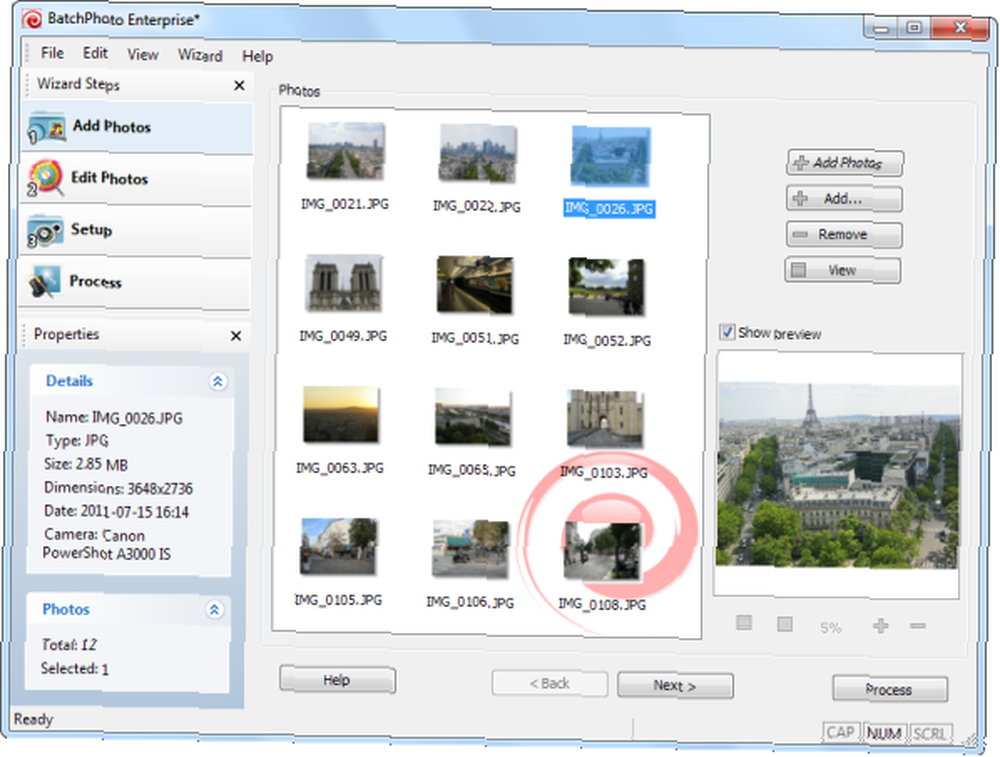
2. korak: uređivanje fotografija
Nakon što dodate slike, možete primijeniti jedan ili više grafičkih filtera i odabrati format za njihova imena.

BatchPhoto uključuje praktične filtre koje očekujete, uključujući veličinu, rotiranje, automatsko okretanje, obrezivanje, sličicu i ravnotežu boja. Postoje i filtri za komentariranje slika s komentarom, datumom ili slikom vodenog žiga. BatchPhoto također uključuje zabavne efekte poput Sepia, Uljne boje i Uglja, tako da na svoje fotografije možete jednostavno primijeniti Instagram-esque efekte i ukrase.
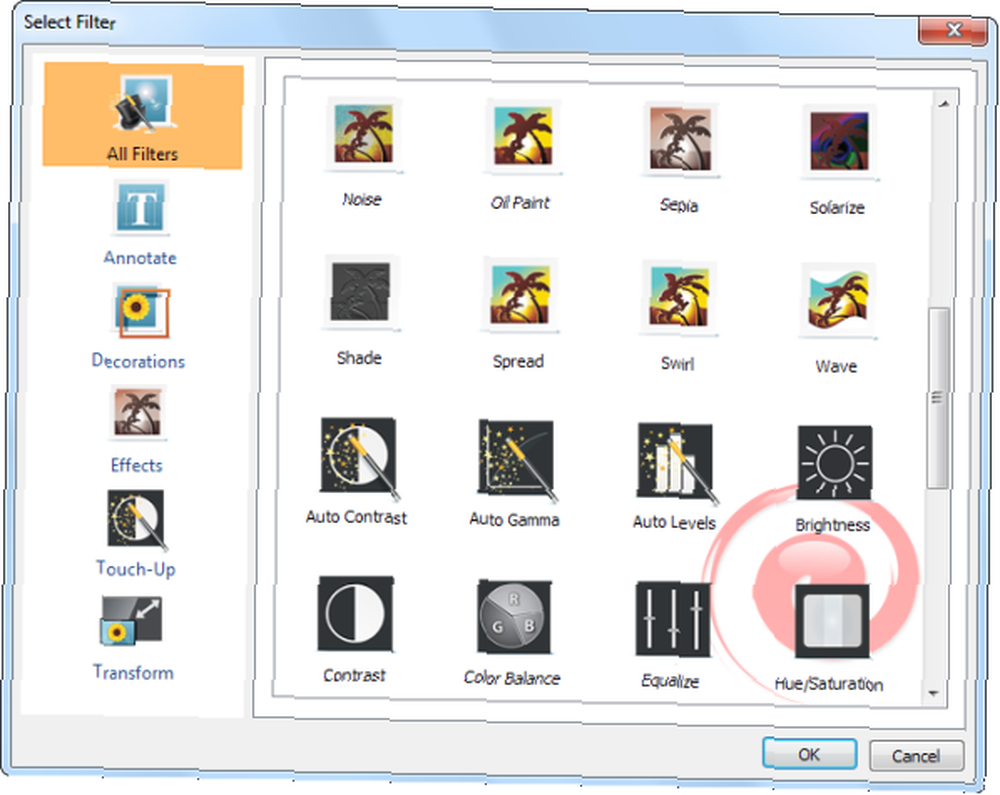
Nakon podešavanja možete filtrirati filtre. BatchPhoto vas ne ostavlja nagađati što će raditi filter ili kombinacija filtera - prikazuje vam preglede svakog koraka.
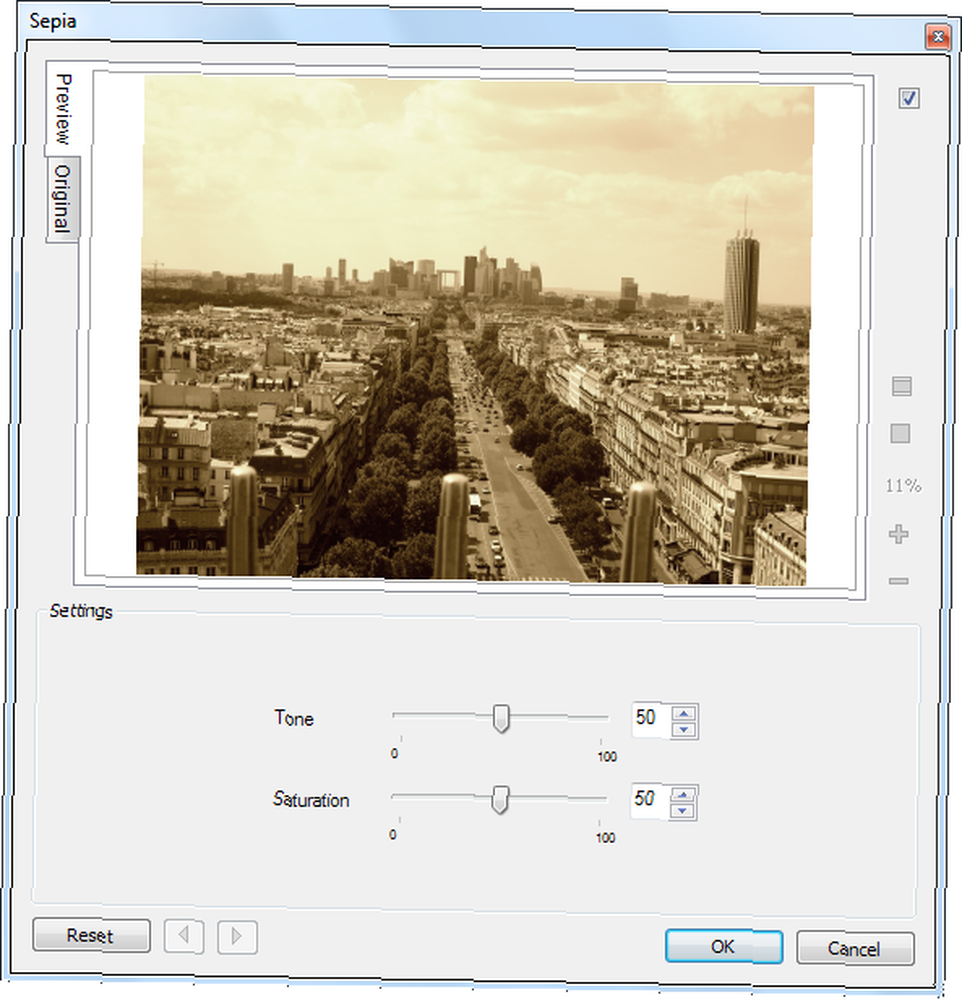
Ovdje možete jednostavno odabrati nova imena datoteka za svoje fotografije. BatchPhoto može zadržati nepromijenjena imena datoteka, upotrijebiti naziv mape koja sadrži fotografije ili preimenovati fotografije na temelju datuma snimanja. Također možete stvoriti složenije prilagođene obrasce naziva datoteka - postoji čak i funkcija pretraživanja i zamjene.
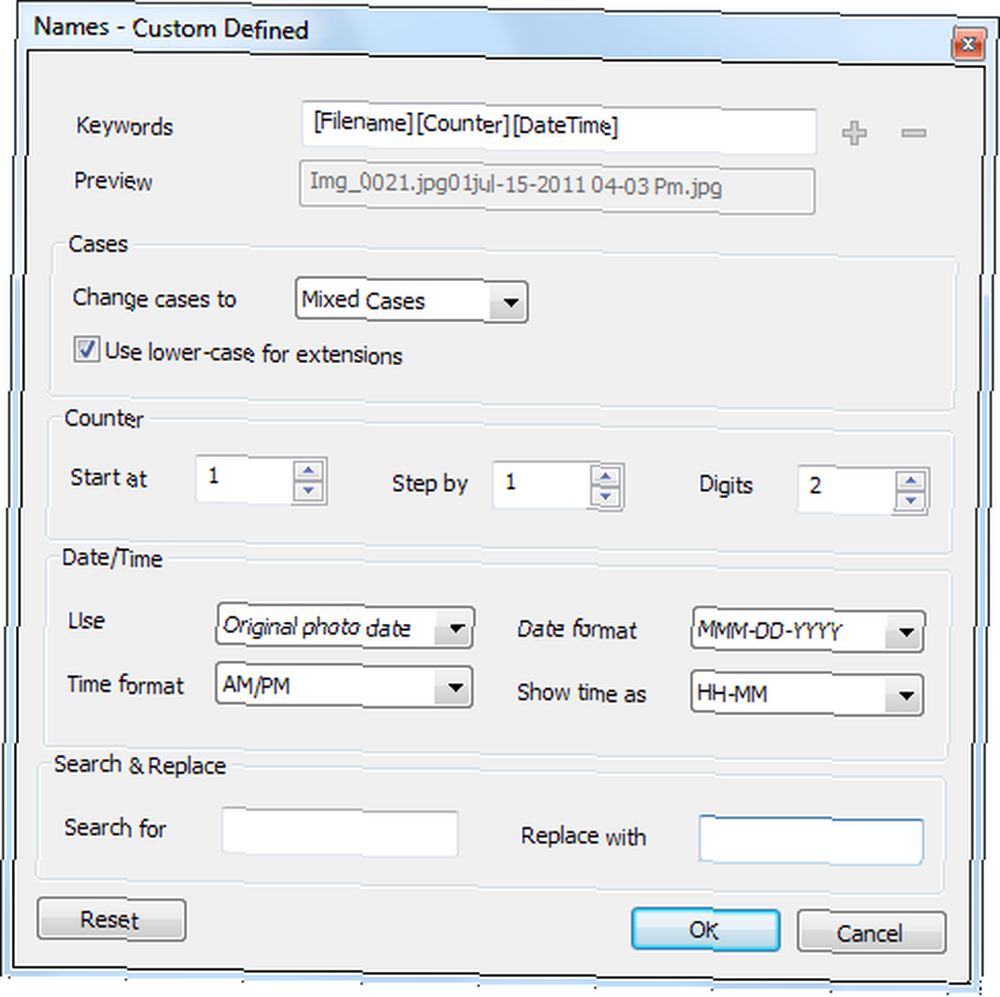
Korak 3: Postavljanje
Korak postavljanja je posljednji prije nego BatchPhoto obradi vaše fotografije. Možete odabrati mjesto za obrađene fotografije i izlazni format. Osnovne mogućnosti koje očekujete su ovdje - BatchPhoto Home može stvoriti uobičajene formate slika poput JPG, PNG i BMP i može se iznijeti u bilo koju mapu na vašem računalu. Međutim, možete imati i BatchPhoto da automatski obrađuje fotografije obrađenim fotografijama ili ih šaljete na Facebook, Picasa ili bilo koji FTP poslužitelj. BatchPhoto također može stvoriti jedan dokument s više stranica iz obrađenih fotografija - tako da možete lako stvoriti PDF foto album koji sadrži sve vaše slike.
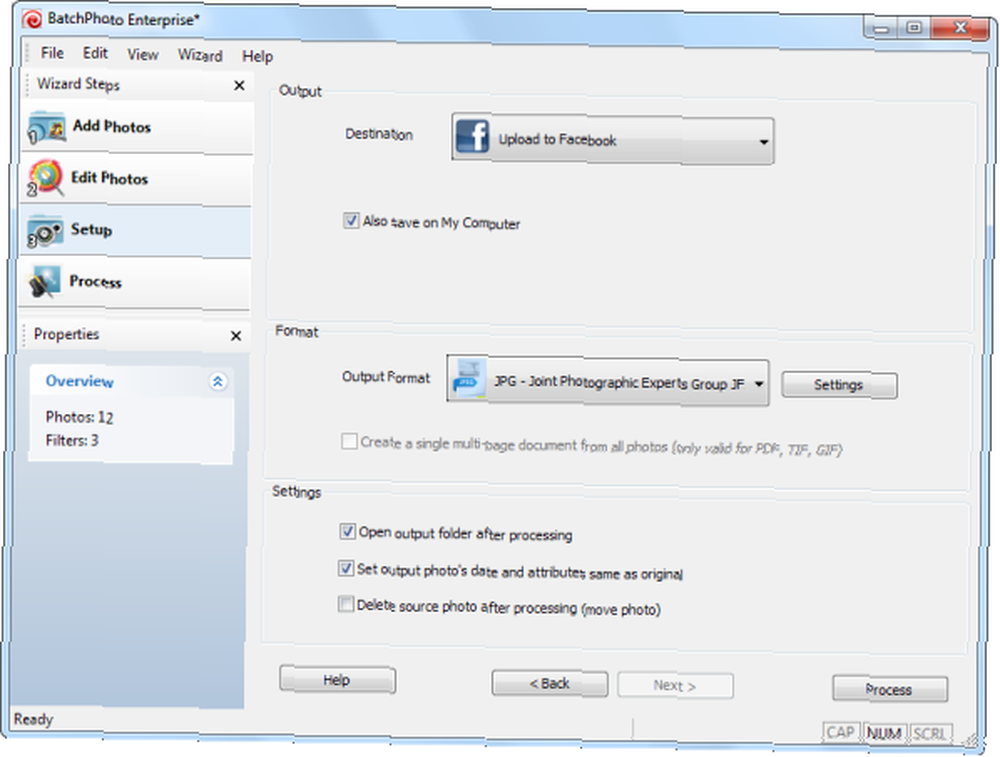
Kad završite ugađanje izlaznih postavki, kliknite gumb Proces i BatchPhoto će obaviti sav posao. BatchPhoto u potpunosti koristi višejezgrene CPU kako bi ubrzao obradu slike.
profili
Profili su zbirka BatchPhoto postavki koje lako možete učitati, ubrzavajući korake 2 i 3. Na primjer, ako želite stvoriti PDF foto album, kliknite Izbor profila u izborniku Čarobnjaka i odaberite Profil Pretvori u PDF album. Sada morate dodati svoje slike i možete kliknuti gumb Proces preskačući korake 2 i 3. Također možete stvoriti vlastite prilagođene profile za postavke koje često primjenjujete na slike. Još bolje, neke slike možete kliknuti desnom tipkom miša u programu Windows Explorer i upotrijebiti opciju Primjena profila u izborniku Batch Photo kako biste brzo primijenili profil na slike..

Želite li sami isprobati BatchPhoto? Bits & Coffee ima besplatnu probnu inačicu koju možete preuzeti i isprobati. Besplatna verzija primjenjuje vidljivi vodeni žig na svaku fotografiju koju uredite, ali odličan je način da osjetite je li BatchPhoto prikladan za vas. Ako vam se sviđa, dobra vijest - jesmo dajući 25 primjeraka BatchPhoto Home vrijednog gotovo 875 dolara ovaj tjedan!
Kako pobijedim u kopiji BatchPhoto Home?
Jednostavno je, samo slijedite upute. Imajte na umu da smo uključili novu metodu unosa koja koristi vaše MakeUseOf bodove.
Korak 1: Ispunite obrazac za predaju
Molimo ispunite obrazac sa svojim pravo ime i adresa e-pošte kako bismo mogli stupiti u kontakt s vama ako budete izabrani kao pobjednik. Kliknite ovdje ako ne možete pregledati obrazac.
Kôd za predaju potreban za aktiviranje obrasca dostupan je na našoj Facebook stranici i našem Twitter streamu.
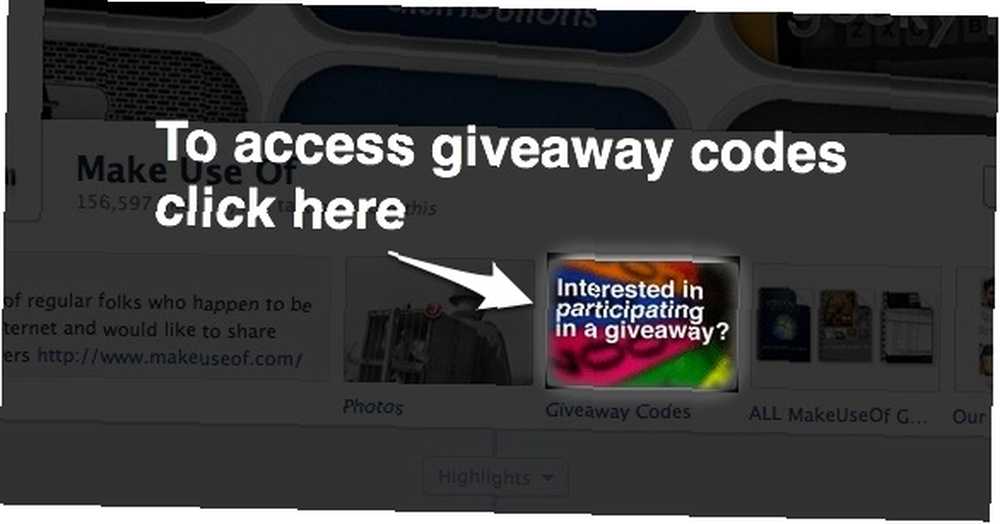
Predaja je gotova. Evo pobjednika:
- Aaron
- Andrey Zvyagin
- Arijev Haghparast
- Cody Crawford
- Dany Bouffard
- Dee pšenica
- jazbina
- Doug Baland
- F Lync Brusoe
- Falah Ahmed
- Greg Bowen
- Jamie Smyth
- Kevin Dorgan
- Les Siewert
- rizwan yousaf
- Robert Hinshaw
- Roman Vávra
- Sary
- Suresh K. Volam
- susiyanti
- @omigasun
- @TheTattooedType
- 'hsc738
- @jrandecker
- @xinity
Čestitamo! Da ste izabrani kao pobjednik, svoju licencu biste dobili e-poštom od [email protected]. Ako vam je potrebna pomoć, javite se na [email protected] prije 27. lipnja. Upiti nakon ovog datuma neće biti zabavljeni.
Korak 2: Podijelite!
Skoro si gotov. Sada preostaje samo podijeliti post!
Sviđa mi se
Cvrkutajte
Cvrkut
+1 na Googleu
Također možete uhvatiti BatchPhoto na njihovoj Facebook stranici kako biste bili u tijeku s najnovijim vijestima o BatchPhoto.
Udvostručite svoje šanse za pobjedu prateći nas na Twitteru! Mi ćemo biti domaćin ovog podijela i na našem Twitter streamu! Saznajte više slijedeći nas.Ovo odavanje započinje sada i završava Petak, 22. lipnja. Pobjednici će biti izabrani nasumično i obaviješteni putem e-maila.
Širite riječ prijateljima i zabavite se!
Zainteresirani za sponzoriranje poklona? Rado bismo se javili s vama.











